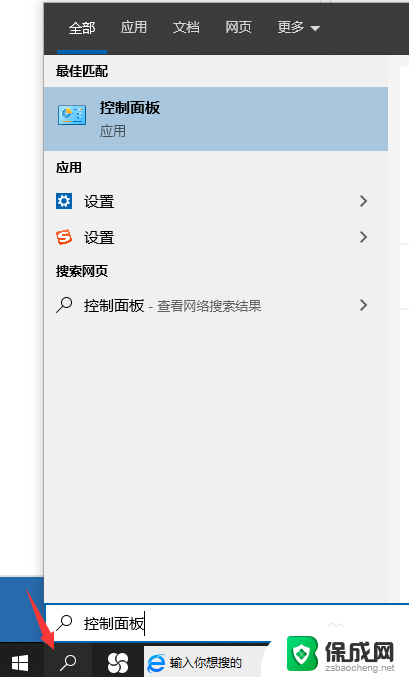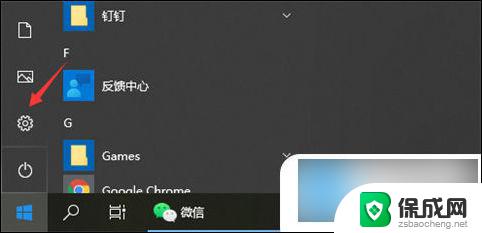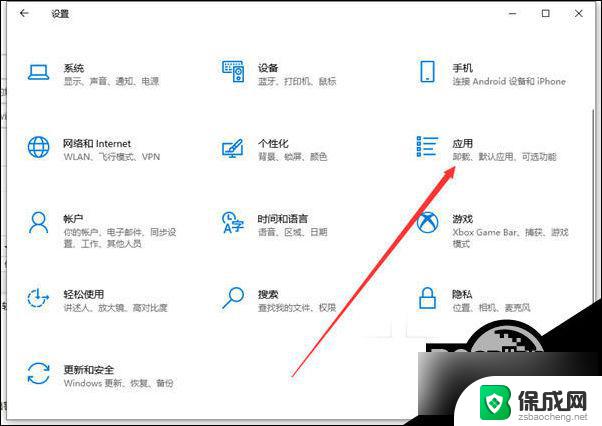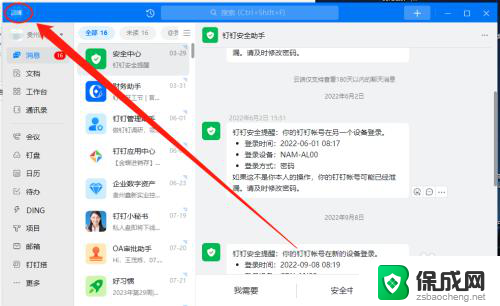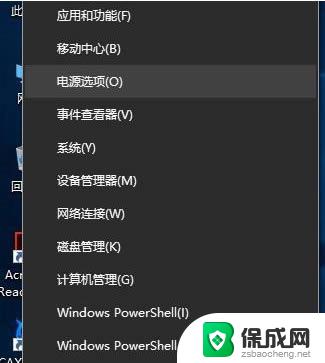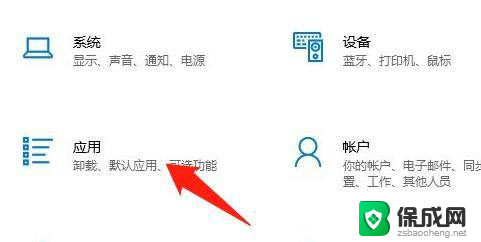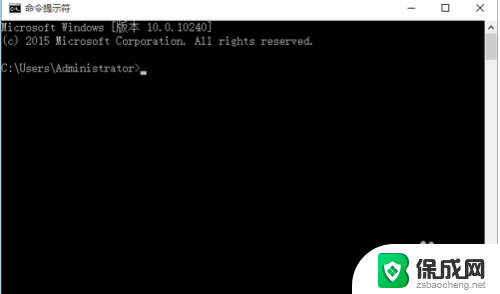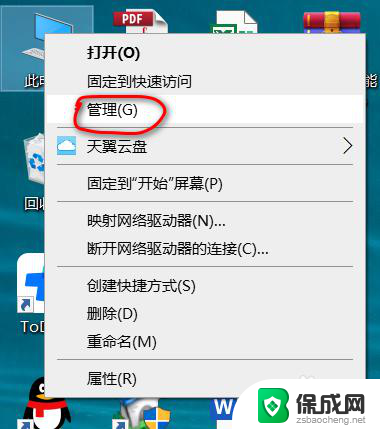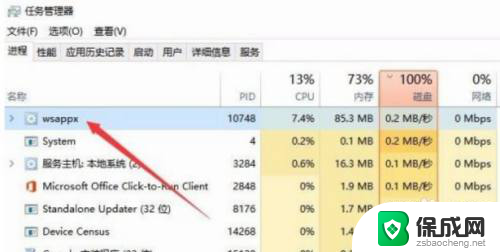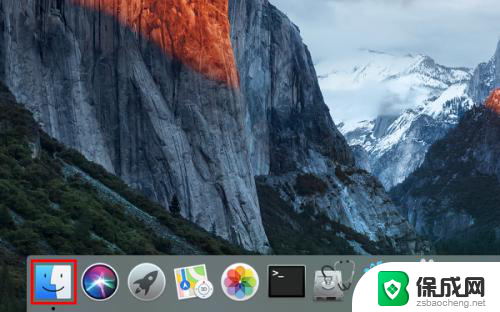怎么找到被win10电脑自动关闭的软件 Win10电脑开机禁用软件的查看方法
更新时间:2024-03-08 08:37:35作者:zsbaocheng
在使用Win10电脑时,有时会遇到软件突然被自动关闭的情况,这给我们的工作和使用体验带来了一定的困扰,对于这个问题,我们并不必过于担心,因为Win10电脑提供了一种简便的方法来查看并禁用自动关闭的软件。通过一些简单的步骤,我们可以轻松找到被Win10电脑自动关闭的软件,并对其进行相应的设置。接下来我将介绍具体的查找方法,帮助大家解决这个烦恼。
具体步骤:
1.在电脑桌面点击任务栏上的【四宫格】图标。
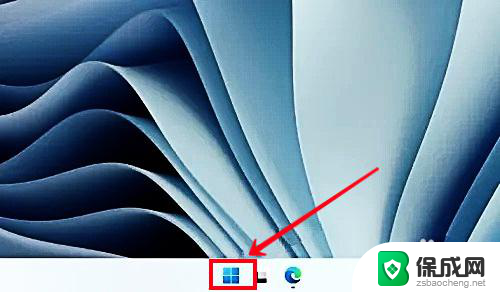
2.在弹出的菜单中,点击【任务管理器】选项。
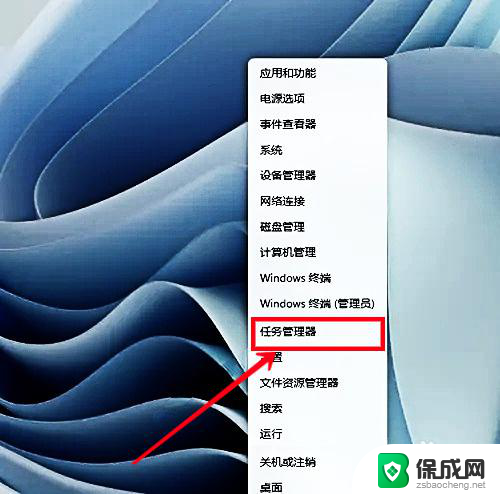
3.进入“任务管理器”界面,点击上方的【启动】标签项。
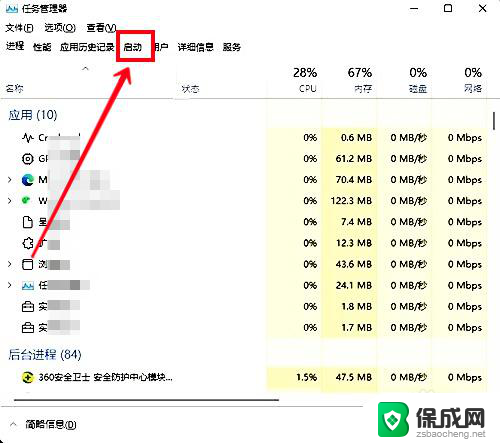
4.然后在下方列表里,即可查看开机禁用的软件。
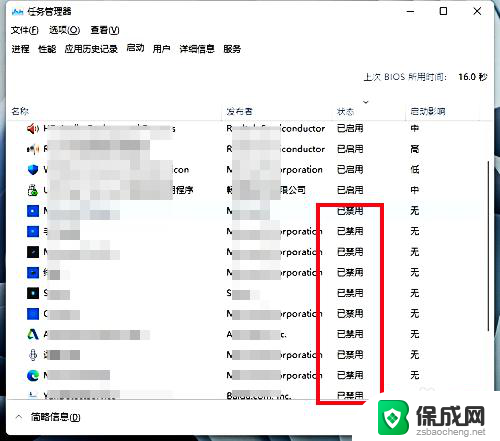
以上就是如何找到被Win10电脑自动关闭的软件的全部内容,如果需要的用户可以按照这些步骤进行操作,希望对大家有所帮助。